Что означает ошибка CE-33984-7?
CE-33984-7 — это общая сетевая ошибка, которая характерна для консоли PS4 и, как таковая, возникает только при попытке настроить новое подключение по Wi-Fi или LAN-кабелю. Также есть несколько ситуаций, когда некоторые пользователи PS4 могут застрять с ошибкой CE-33984-7 при попытке просмотреть PlayStation Store, провести тест скорости подключения на своей PlayStation 4 или даже во время игры.
Похоже, что ошибка может быть вызвана, если PS4 внезапно теряет соединение с серверами PlayStation Network и пытается восстановить соединение. По прошествии определенного времени, когда попытка повторного подключения не удалась, консоль может вернуть ошибку. Это также может быть связано с тем, что консоль не может получить IP-адрес от вашего маршрутизатора.
Если вы внезапно получаете ошибку PS4 CE-33984-7, это означает, что вам, возможно, потребуется устранить неполадки в работе сети консоли, проверить, есть ли проблема с сервером или ваша локальная домашняя сеть не работает.
Troubleshooting the issue
Troubleshooting Steps for PS4 Error Code CE-33984-7 Cannot Obtain IP Address:
1. Restart your router and modem by unplugging them from the power source for 30 seconds, then plugging them back in.
2. Ensure that your PS4 is within range of your Wi-Fi network and that there are no obstructions blocking the signal.
3. Verify that other devices can connect to your Wi-Fi network to rule out any issues with your internet connection.
4. On your PS4, go to Settings > Network > Set Up Internet Connection.
5. Choose Wi-Fi or LAN cable, depending on your connection type.
6. Select Custom and manually enter your network settings.
7. For IP Address Settings, choose Automatic or manually enter the IP address provided by your internet service provider.
8. For DHCP Host Name, select Do Not Specify.
9. For DNS Settings, choose Automatic or manually enter the primary and secondary DNS addresses provided by your internet service provider.
10. Save the settings and test the connection.
If the issue persists, it may be necessary to contact your internet service provider or Sony support for further assistance.
Способ от подписчика 2
Еще один способ исправить код ошибки Е-8210604А PSN – корректно отредактировать профиль. Вот как это делается:
В профиле пользователя ввести адрес проживания латиницей: ТОЛЬКО улица (без номера дома), область и почтовый индекс
Внимание: на этой странице должны быть единственными ЦИФРАМИ – почтовый индекс. Сохранить. Но на экране в разделе профиль этот адрес не будет видет
Его можно увидеть только, если нажать на кнопку «изменить» Удалить данные карты для оплаты, если были введены раньше. Ввести еще раз данные (можно использовать автоматические данные GooglePay), но на следующей странице, которая попросит ввести адрес поставить только галочку в окошке рядом с надписью «Использовать адрес проживания», которая позволит автоматически заполнить эти данные. Сохранить. Синхронизация – 1 сутки. После этого можно осуществить оплату
Но на экране в разделе профиль этот адрес не будет видет. Его можно увидеть только, если нажать на кнопку «изменить» Удалить данные карты для оплаты, если были введены раньше. Ввести еще раз данные (можно использовать автоматические данные GooglePay), но на следующей странице, которая попросит ввести адрес поставить только галочку в окошке рядом с надписью «Использовать адрес проживания», которая позволит автоматически заполнить эти данные. Сохранить. Синхронизация – 1 сутки. После этого можно осуществить оплату.
Causes of CE-33984-7 error on the PS4
Sony does not have a complete guide on how to fix the CE-33984-7 error on the PS4, but based on the stories and reports of people who have experienced it, there are several factors that can trigger it.
The PSN server may be down.
Error CE-33984-7 may be indicative of a persistent problem with Sony Interactive PlayStations Network servers. This can be confirmed by checking the PSN server status website or by performing a connection speed test on your PS4. If the line Sign in to PlayStation Network indicated Failure during the test you can wait several hours until the PSN is operational again.
The router is no longer responding.
Electronic devices, including routers, may become unresponsive if they operate for a long time. Make sure to restart your router at least once a week to keep it functioning normally.
Some routers may freeze or experience internal errors due to outdated firmware. Make sure to also check for firmware updates every now and then.
Random software problem.
Error CE-33984-7 may indicate that your PS4 software needs to be updated or that it has encountered an error that it cannot resolve on its own. If you continue to receive the CE-33984-7 error no matter what you do, be sure to check for the latest software updates.
If the PS4 is already running the latest software version, there may be something else that is wrong.
Local network problems.
The other reason that you have PS4 error code CE-33984-7 could be a problem with your own internet connection. Some users have reported experiencing error CE-33984-7 due to slow internet connection on their PS4, such as when their download speed drops below 1 Mbps.
The CE-33984-7 error can also be caused by a IP conflict within your home network and the PS4 cannot obtain the IP address. For example, if you are using a static IP address on your devices and another device shares the same IP address as your PS4, there is a possibility that your PS4 is booted from the network because of it.
Method 1: Checking the status of PSN
Before you try any of the other fixes below, you should start by ensuring that the problem is not widespread. You may be seeing the CE-33984-7 error due to a timed-out connection during the PSN sign-in process caused by a server problem.
If you suspect this scenario might be applicable, you can determine if this is true by checking the PSN Service Status Page. Visit this link and see whether the status page is currently displaying a problem with Account Management or PlayStation Store.
Verifying the Status Page of the platform where you’re playing the game
Note: If the PSN Status page is revealing a server problem that might be affecting your connection to the PSN network, the issue is entirely beyond your control. All you can do in this case is waiting for the issue to be resolved by Sony and check this status page regularly.
In case the investigation you just performed didn’t reveal any underlying server problems, move down to the next method below.
Метод 5: обновить прошивку роутера
Как сообщили некоторые затронутые пользователи, этот конкретный код ошибки также может возникать, когда ваш маршрутизатор вынужден работать с сильно устаревшей прошивкой. Это гораздо более вероятно, если у вас возникли другие проблемы на разных устройствах.
Если этот сценарий применим, вы сможете решить проблему, обновив прошивку маршрутизатора до последней доступной версии. Однако имейте в виду, что точные инструкции по выполнению этого действия зависят от типа маршрутизатора, который вы используете.
Обновление прошивки роутера
Запись : Если вам неудобно обновлять прошивку маршрутизатора, лучше обратиться к сертифицированному специалисту, который выполнит эту операцию за вас.
Имейте в виду, что у каждого производителя маршрутизатора есть свои средства, позволяющие конечным пользователям обновлять версию прошивки на своих сетевых устройствах. Однако большинство из них будут использовать проприетарные инструменты, и лишь некоторые из них рекомендуют ручной подход.
Вот список официальной документации, которая проведет вас через процесс обновления прошивки роутера у большинства производителей:
Заметка: Если производителя вашего маршрутизатора нет в этом списке, поищите в Интернете конкретные шаги по обновлению прошивки.
Если этот сценарий неприменим или вы уже пробовали это безуспешно, перейдите к следующему потенциальному исправлению.
Keeping Console and Network Up-to-date
To keep your console and network up-to-date and resolve the PS4 error code CE-33984-7, follow these steps:
1. Ensure your console has the latest software updates. From the home screen, go to Settings > System Software Update to check for any available updates. Install any updates found.
2. Restart your console and networking devices. Power off your PS4, modem, and router. Wait for a few minutes, then power them back on. This can help resolve connectivity issues.
3. Verify your network settings. Go to Settings > Network > Set Up Internet Connection. Choose either Wi-Fi or LAN cable, depending on your setup. Follow the on-screen instructions to configure your network settings correctly.
4. Check your router’s settings. Ensure that your router is not blocking any ports or protocols required for online gaming. Refer to your router’s manual or contact your internet service provider for assistance.
By following these steps, you can keep your console and network up-to-date and fix the CE-33984-7 error code on your PS4.
Обновите свою PS4 или PS5.
Sony своевременно выпускает обновления для своей консоли, чтобы все было в порядке. Если вы видите код ошибки WS-43709-3 на своей PS4 или PS5, попробуйте обновить его системную версию, чтобы исправить любые ошибки или сбои, которые могли произойти.
Для PS4 выполните следующие действия, чтобы обновить его системное программное обеспечение:
- Сначала откройте Настройки вашего PS4 .
- После этого откройте System Software Update .
- Наконец, нажмите кнопку Обновить сейчас , если доступна новая версия иследуйте инструкциям на экране.
На PS5 вы можете проверить наличие обновлений, выполнив следующие действия:
- На вашем PS5 , перейдите в Настройки и щелкните вкладку Системы .
- Теперь перейдите к Системное программное обеспечение и Обновление системного программного обеспечения и Настройки .
- Наконец, нажмите Обновить системное программное обеспечение и выберите Обновить через Интернет .
Вернуться затем на PS Plus или PSN и проверьте, будет ли по-прежнему возникать код ошибки WS-43709-3 на вашей PS4 или PS5.
Советы, как избежать ошибки (WS-37368-7) в PSN
Единственное, что вы можете сделать, чтобы избежать появления на экране кода ошибки PSN (WS-37368-7), — это убедиться, что ваша кредитная организация не аннулирует какие-либо действительные платежи за подписку PlayStation Network.
Обратите внимание, что из-за некоторых мошеннических действий несколько банков запретили регулярные платежи в Playstation Network. Если в этой ситуации регулярная оплата запрещена, следует ожидать появления ошибки WS-37368-7
Если этот случай относится к вам, единственное, что вы можете сделать, это позвонить в свой банк и попросить снять автоматические лимиты в PSN.
Имейте в виду, что если вы уже начали игру, вы не сможете избежать оплаты цифрового продукта, приобретенного через PSN. Из этого правила существует лишь несколько исключений. Проконсультируйтесь с официальная политика отмены PSN Sony Больше подробностей.
Более того, если отмененные вами покупки в PSN были совершены без вашего разрешения, единственный способ исправить ситуацию — обратиться к представителю службы поддержки Playstation. Когда оставленный без присмотра ребенок или кто-то другой, имеющий доступ к вашей учетной записи PSN, совершает покупку без вашего разрешения, этот метод обычно эффективен.
Как решить ошибку PS4 NW-31456-9
Существуют несколько основных способов избавиться от ошибки NW-31456-9 на вашем PS4. Прежде чем приступать к их изложению убедитесь, что «PlayStation Network» функционирует нормально, и с ней не наблюдается каких-либо проблем. Для этого перейдите на status.playstation.com, и проверьте состояние сетевых служб. Также рекомендую перейти на сайт запускаемой вами игры и просмотреть, не проводятся ли на серверах данной игры какие-либо технические работы.
Если со службами и серверами всё хорошо, тогда выполните следующее:
Перезагрузите консоль
Наиболее простой из советов, и при этом довольно эффективный. Отключите вашу консоль, отсоедините от неё все провода, через пару минут подключите провода обратно и включите приставку.
Перезагрузите роутер
Наиболее простой способ, в некоторых случаях показал себя как довольно эффективный. Выключите ваш роутер на пару секунд, затем включите его обратно, и попытайтесь войти в PSN.
Проверьте скорость вашего соединения
Если скорость вашего соединения упала (из-за провайдера, вирусов и др.), то вы будете встречаться с проблемами подключения к PSN. Проверьте скорость вашего Интернета с помощью специализированных сайтов (например, speedtest.net), и если она низка, то разберитесь с причинами (например, перезвоните вашему провайдеру).
Измените значение параметра MTU
Снижение параметра MTU (максимальной единицы передачи) может помочь решить ошибку NW-31456-9.
- Для этого нажмите на кнопку PS, перейдите в «Настройки».
- Далее выберите «Сеть», затем – «Установить соединение с интернетом», среди способов выбираем «Специальный».
- В предложенных системой параметрах всё оставляем как есть, лишь параметр «MTU» ставим на 1473.
- Запускаем ранее проблемную игру.
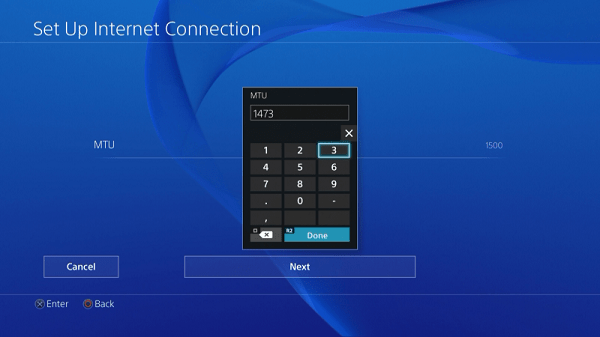
Перенастройте ваш роутер
Довольно эффективным способом является перенастройка вашего роутера. Выполните следующее:
- Введите адрес вашего роутера в браузере;
- Залогиньтесь в роутере;
- Перейдите в«Advanced Menu» — «Firefall Settings»;
- Выберите «Enable the DMZ Host»;
- Введите DMZ IP Address (IP вашей консоли);
- Сохраните данные настройки.
Перезайдите в свой PSN-аккаунт
Некоторым пользователям помог следующий способ:
- Выйдите из своего PSN-аккаунта на PS4;
- Выключите PS4;
- Через пару минут включите её обратно и залогиньтесь в системе.
Смените адреса DNS серверов на альтернативные
Ещё одним способом избавиться от NW-31456-9 ошибки является смена адресов ДНС-серверов в настройках консоли. Выполните следующее:
- Откройте настройки консоли и перейдите в «Сеть»;
- Выберите опцию «Установить соединение с интернетом»;
- Далее активируйте «Использовать LAN/WiFi»;
- Затем перейдите на «Специальный», далее «Автоматически», затем «Не указывать», потом – «Вручную»;
- Выставьте значение публичных адресов от Гугл:
Далее выбираем «Автоматически» — «Не использовать», и проверяем качество соединения.

Используйте сетевой кабель
Вместо Wi-Fi подключения есть смысл использовать сетевой кабель, гарантирующий большую стабильность подключения к сети.
Подождите некоторое время
В ряде случаев могут наблюдаться кратковременные проблемы с сетью, никак не подтверждённые официально. Просто подождите какое-то время (час-два), вполне возможно, что стабильный коннект очень скоро восстановится.
Причины предупреждения
1
. Сертификат
веб
-узла
не
является
доверенным
, если
предоставлена
неполная
цепочка
промежуточных
сертификатов
, может
возникать
данное
уведомление
об
ошибке
. Вероятно
, имеется
попытка
извлечь
информацию
пользователя
.
2
. Сертификат
безопасности
был
произведен
для
веб
-узла
с
другим
адресом
.
4
. Если
ошибка
повторяется
при
соединении
со
многими
сайтами
, возможно
наличие
системных
или
сетевых
неполадок
. Виновником
внедрения
недостоверных
сертификатов
может
оказаться
антивирус
, или
же
вредоносное
ПО
, подменяющее
настоящие
сертификаты
.
5
. Ресурс
действительно
небезопасен
. Если
вы
желаете
проигнорировать
«тревогу
«, нужно
внести
сайт
в
исключения
. Но
до
того
, как убрать ошибку сертификата безопасности веб-узла таким
способом
, не
мешает
дополнительно
проверить
причину
возникновения
проблемы
.
Если
ошибка
проявляется
изредка
, необходимо
скачать
сертификат
безопасности
из
официального
источника
, установить
его
и
перезагрузить
компьютер
.
«Не удается войти в PSN». Решение для семи самых распространенных ошибок PlayStation Network
«Почему я не могу подключиться к PSN?», «Почему меня выкидывает из сети?» и другие подобные вопросы все чаще задают владельцы PS4 и PS3. Иногда проблема заключается в самих серверах Sony и тогда остается только ждать. Однако в большинстве случаев проблемы с сетью можно решить самостоятельно. В этой статье мы разберем типичные ситуации неполадок с PSN и предложим методы их решения.
Неполадки с сетью PSN
Сайт обновляется регулярно, а кроме того указывает конкретную причину неполадки в текущий момент. Также он указывает возможные проблемы при игре в определенные сетевые игры, синхронизации трофеев и доступность других сетевых возможностей.
Если служба действительно упала, то остается только ждать, пока неполадку не исправит сама Sony.
Так должен выглядеть типичный статус PSN
Если страница не показывает неполадок, то у PS4 неполадки с интернетом. Зайдите в «Настройки» > «Сеть» > «Проверить соединение с интернетом» и делайте все по инструкции.
В случае неудачи соединения, отключите сетевой роутер и модем от питания на пару минут, а также выключите PS4. Затем включите модем, роутер и, наконец, консоль.
Снова проведите тест соединения — проблема должна быть решена.
Лаг во время сетевой игры
После подключения к PSN во время игры в некоторые игры по сети у вас может появиться лаг. Обычно причина в плохом Wi-Fi соединении. В таком случае перенесите роутер ближе к консоли. Если между приставкой и устройством есть стена или пол, то препятствие задерживает скорость и силу сигнала.
Если решение не помогло, стоит попробовать проводное соединение с консолью через кабель Ethernet. Это займет больше времени и вам потребуется провести кабель от модема к приставке, однако соединение по кабелю устраняет большинство неполадок с PSN, включая лаг и разъединение во время сетевых баталий.
Кроме того, возможно вам потребуется поменять тариф на более быстрое подключение. Прежде чем звонить провайдеру, попробуйте указанные выше способы. При этом никто из пользователей сети не должен нагружать соединение — стримить видео онлайн или качать большой файл.
Как устранить проблему PSN с кодом CE-35239-2
Red Dead Redemption 2 … Причины появления ошибки CE-39985-4 на PS 4 Как исправить ошибку CE-36329-3 на PS4? Red Dead Redemption 2 …
Просто скачайте последнее обновление для прошивки. Для доступа к сетевым возможностям PSN требуется официальный апдейт от «Сони». Необязательно последняя версия — более-менее свежая прошивка позволит вам запускать сетевые игры.
Для скачивания файла зайдите в «Настройки» > «Обновление системного программного обеспечения» и точно выполните указания.
Еще одна часто встречающаяся ошибка для пользователей PSN. Она означает, что данные загрузки могли быть повреждены, и в таком случае игру запустить не получится. Есть простое решение проблемы в три этапа:
Не удается зайти в PSN
Если появляется значок «Не удалось войти в PSN» или код CE-33992-6, это значит, что сервера «Сони» находятся на техническом обслуживании. В этом случае остается только подождать. Проверяйте статус сети на официальной странице и следите за новостями в твиттере Sony.
Не получается синхронизировать данные призов с PSN
Если возникла ошибка с призами или повреждены сетевые данные призов, вам нужно вручную синхронизировать данные с PlayStation Network. Откройте «Призы», и выберите «Синхронизировать с сетью PlayStation Network» из меню кнопки OPTIONS. После этого перезапустите PlayStation 4. Другой вариант в несколько шагов:
Не могу войти в сеть после обновления (код ошибки E-801809A8)
Дело в том, что вы не согласились с новыми условиями пользования. Зайдите в «Настройки» > «Управление учетной записью» > «Войти» и после этого должен появиться экран с новыми правилами. Поставьте галочку, и сеть снова станет вам доступна.
Общее решение
Надеемся, статья оказалась вам полезной, и вы сможете снова насладиться сетевой игрой. Купить больше многопользовательских игр для PlayStation 4 вы можете в магазине PiterPlay.
Maintaining a stable Ethernet connection
- Check the Ethernet cable: Ensure that the Ethernet cable is securely connected to both your PS4 and the router/modem. Replace the cable if it appears damaged or faulty.
- Restart your router and modem: Power off your router and modem, wait for a minute, and then power them back on. This can help resolve temporary network issues.
- Update firmware: Check if there are any firmware updates available for your router/modem. Keeping the firmware up to date can improve network stability.
- Move closer to the router: If possible, position your PS4 closer to the router to ensure a stronger and more stable Ethernet connection.
- Disable other network devices: Temporarily disable other devices connected to your network, such as smartphones, tablets, or smart TVs, to reduce network congestion and improve connection stability.
- Configure DNS settings: Try changing the DNS settings on your PS4 to a public DNS server like Google DNS (8.8.8.8 and 8.8.4.4) or OpenDNS (208.67.222.222 and 208.67.220.220). This can help resolve IP address-related issues.
- Reset network settings: Resetting network settings on your PS4 can help resolve any network configuration issues. Go to “Settings,” then “Network,” and choose “Set Up Internet Connection” to reset the settings.
- Contact your ISP: If the issue persists, reach out to your Internet Service Provider (ISP) for assistance. They may be able to provide further guidance or troubleshoot any network issues on their end.
Что такое ошибка PS4 CE-32895-7?
Ошибка PS4 CE-32895-7 указывает на то, что у PS4 нет сертификата от RootCA, эмитента сертификата сервера. Он покажет, когда соединение Wi-Fi вашей PS4 прервется, или вы будете готовы установить новое обновление. Несмотря на то, что код ошибки указывает на проблему с оборудованием, наиболее вероятной причиной является проблема с программным обеспечением.
- Возможными причинами могут быть несоответствия TCP/IP, ограниченная сеть, неправильное обновление прошивки и проблемы с оборудованием.
- Похоже, это результат неудачной попытки принудительного обновления прошивки. Если вы не можете установить прошивку, вам придется сделать это в безопасном режиме.
- Если вы не подключены к домашней сети, ваш брандмауэр может быть настроен с учетом этого или другого ограничения вашим сетевым администратором.
Method 3: Activate Console as primary
Some users that were also encountering this problem have confirmed that they were able to fix the problem by activating their account as primary on their console. This fix is mostly reported to be effective in instances where the CE-33984-7 error occurs when attempting to access digitally purchased media.
Several affected users encountering the same problem have reported that the error code stopped appearing after they accessed the Settings menu of the console and activated their console as their primary PS4 from the Account Management settings.
If you’re unsure on how to do this, follow the instructions below to resolve the CE-33984-7 error code by setting your console as the primary PS4:
In case the same CE-33984-7 error code is still occurring, move down to the next method below.
Решение проблемы
Итак, давайте посмотрим, как техпом предлагает нам исправить ошибку с кодом ce 34878 0. Они предлагают следовать следующей инструкции:
- Для начала «поломанную» программу нужно закрыть. Для этого наведите на значок курсор, нажмите на кнопочку options. Среди предложенных пунктов нажмите на «завершить» и подтвердите выбор.
- После этого обновите приложение и само СО PS4 до новой версии.
- Перезапустите приставку.
- Проблема может возникать, если вы устанавливали на приставку сторонний жёсткий диск. Попробуйте заменить его на оригинальный.
- Если не помогает и это, запустите процесс инициализации. Помните, что перед этим необходимо сделать резервную копию всех данных.
На данный момент никто не может дать логического объяснения её появления.
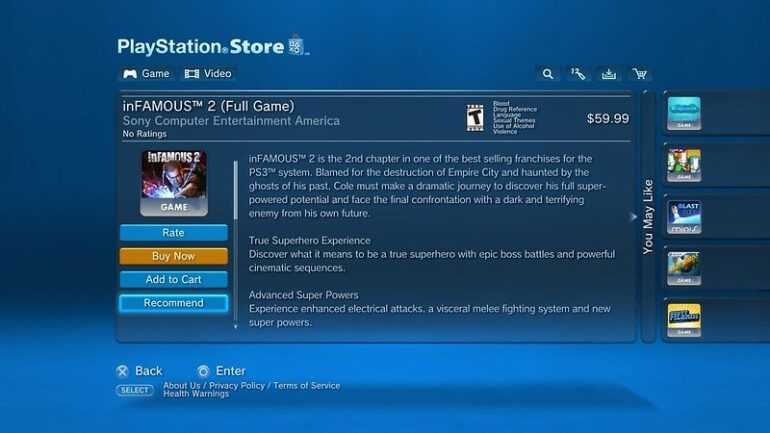
Обновлено: июль 2023
Этот инструмент настоятельно рекомендуется, чтобы помочь вам исправить вашу ошибку. Кроме того, этот инструмент обеспечивает защиту от потери файлов, вредоносных программ и аппаратных сбоев, а также оптимизирует работу вашего устройства для достижения максимальной производительности. Если у вас уже есть проблема с компьютером, это программное обеспечение может помочь вам решить ее и предотвратить повторение других проблем:
- Шаг 1: (Виндовс 10, 8, 7, ХР, Виста).
- Шаг 2: Нажмите Начать сканирование чтобы определить, какие проблемы вы испытываете с вашим компьютером.
- Шаг 3: Нажмите Починить всечтобы решить все проблемы.
Метод 4: выключите и снова включите консоль
По мнению некоторых затронутых пользователей, эта проблема также может возникнуть, если вы имеете дело с довольно распространенной несогласованностью, вызванной каким-либо типом поврежденных временных данных, возникших после неожиданного сбоя системы или плохого обновления.
В этом случае запуск процедуры включения и выключения питания должен позволить вам обойти CE-33984-7 код ошибки. Эффективность этого была подтверждена несколькими затронутыми пользователями.
Чтобы продолжить эту процедуру, следуйте приведенным ниже инструкциям, чтобы начать процедуру отключения и включения питания:
Если вы все равно увидите то же самое CE-33984-7 код ошибки, перейдите к следующему потенциальному исправлению ниже.
Method 5: Update Router firmware
As some affected users have reported, this particular error code can also occur when your router is forced to work with severely outdated firmware. This is much more likely if you’re experiencing other issues on different devices.
If this scenario is applicable, you should be able to fix the problem by updating your router firmware to the latest version available. However, keep in mind that the exact instructions on getting this done are dependent on the type of router that you’re using.
Updating the router’s firmware
Note: In case you’re not comfortable with updating the firmware of your router, it’s best to contact a certified technician to perform this operation for you instead.
Keep in mind that each router manufacturer has its own means of allowing end-users to update their firmware version on their network devices. However, most of them will use proprietary tools, with only a few of them recommending the manual approach.
Here’s a list of official documentation that will walk you through the process of updating the router firmware with most manufacturers:
Note: If your router manufacturer is not on this list, search online for specific steps on updating the firmware.
If this scenario is not applicable or you already tried this without success, move down to the next potential fix.
Рекомендации по исправлению ошибки CE-34878-0
Разработчики рекомендуют следовать стандартных для PS4 методов решения этой проблемы. В 2019 году, инструкция обновилась и теперь состоит из следующих пунктов:
- Установка последних обновлений прошивки и самого приложения в котором наблюдается сбой.
- В разделе «Сетевое хранилище» отмечаем галочкой «Загрузить в сеть» в проблемной игре.
- Перезаход в учётную запись PSN.
- Проверка жесткого диска на наличие битых секторов.
- Проверка версии файлов (или запускаемого архива).
- Временные сбои в работе PS4, которые исправятся сами по себе.
- Нехватка памяти в системе Плейстейшен.
- Для FIFA 2019 нужно скачать последние обновление игры.
- Удаление сохранений игры, так же почему-то помогает решить проблему.
- В настройках игр уберите галочку «Enable Face Recognition«.
Важно найти момент в который происходит сбой. Если это задание или какая-либо часть уже запущенной игры, то предстоит работа с файлами
Крит при запуске — это сбитые заголовки в игровом лаунчере.
Придется попробовать все рекомендованные пункты для выявления и решения проблемы. Sony всячески старается помогать пользователям, на что мы и надеемся.
Любимая PlayStation 4 выдаёт какой-то набор цифр с буквами и отказывается запускать игры? И при этом, Вы не знаете, что бы это могло значить и что делать?
Если это про Вас, то эта тема будет весьма кстати, ведь в ней мы собрали все коды ошибок, возникших у игроков на PS4, а также методы их решения. Просто нажмите Ctrl+F в своём браузере для поиска по странице и впишите точный номер ошибки, чтобы ее найти и узнать, как её устранить.
Checking Ethernet connection
Checking Ethernet Connection on PS4 to Fix Error Code CE-33984-7
To resolve the PS4 Error Code CE-33984-7, which indicates a failure to obtain an IP address, it’s crucial to check your Ethernet connection. Here’s a step-by-step guide:
1. Ensure the Ethernet cable is securely connected to both your PS4 and the router.
2. Verify that the Ethernet cable is not damaged or frayed. If it is, replace it.
3. Restart your PS4 by holding down the power button for 10 seconds until it turns off, then turn it back on.
4. Access the PS4 settings menu by navigating to “Settings” > “Network” > “Set Up Internet Connection.”
5. Choose “Use a LAN Cable” and select “Easy” or “Custom” depending on your preference.
6. For a custom setup, choose “IP Address Settings” and select “Automatic” or “Manual.” If you choose manual, make sure to enter the correct IP address, subnet mask, default gateway, and DNS information as provided by your internet service provider.
7. Finally, test your connection to ensure the error is resolved.
Following these steps should help you fix the PS4 Error Code CE-33984-7 related to obtaining an IP address.
Каковы причины ошибки PS4 CE-30005-8?
Если вы получаете ошибку CE-30005-8 при попытке сыграть в игру или открыть приложение на PS4, причиной проблемы, скорее всего, является неисправность оборудования. В большинстве случаев причиной может быть плохой проигрыватель дисков или сломанный жесткий диск. По мнению других, это может быть связано с проблемой программного обеспечения или повреждением диска с игрой. Давайте быстро поговорим о каждой из этих вещей ниже.
Плохой Blu-Ray / DVD-ридер.
На протяжении многих лет многие игроки PS4 обращались к нам по поводу того, что их PS4 больше не читает ни один диск, который они вставляют, и во многих из этих случаев они почти всегда получают ошибку CE-30005-8.
Если вы получаете эту ошибку на PS4 всякий раз, когда пытаетесь воспроизвести с физического диска, скорее всего, ваша консоль испытывает проблемы с чтением игры. Это может произойти, если ваш PlayStation 4 Blu-Ray / DVD-ридер не работает должным образом или если он был поврежден по какой-либо причине.
Этот тип проблемы может быть временной или постоянной, в зависимости от состояния вашего оборудования.
Поцарапанный или треснувший диск.
Если вы сталкиваетесь с CE-30005-8 только при установке определенной игры в DVD-плеер PlayStation 4, а остальные игры работают нормально, ваша проблема может быть связана только с этой игрой. Вы хотите убедиться, что ваш игровой диск находится в хорошем состоянии, прежде чем вставлять его в устройство чтения DVD PS4, чтобы избежать проблем.
Поврежденный жесткий диск.
Для других плееров PS4 CE-30005-8 может быть ошибкой, указывающей на проблему с внутренним жестким диском или внешним жестким диском.
Если эта ошибка появляется независимо от того, какое приложение или игру вы пытаетесь запустить, возможно, у вас проблема с памятью или жестким диском.
Поврежденное программное обеспечение PS4.
В некоторых редких случаях CE-30005-8 может возникать из-за поврежденного программного обеспечения PlayStation 4 или плохой базы данных. Оба случая были задокументированы как ответственные за эту проблему в течение некоторого времени. Что вы можете сделать, чтобы исправить эту ошибку, — это либо перестроить базу данных, либо переформатировать жесткий диск.








![Ce-34878-0 ошибка в ps4 [решено]](http://kubwheel.ru/wp-content/uploads/0/7/2/0723a39bf3eb6df2cb0b6ace75a58620.png)

![Ce-34878-0 ошибка в ps4 [решено]](http://kubwheel.ru/wp-content/uploads/8/d/f/8df68269a8d624ab73130f1e9b07527f.jpeg)

![[fix] код ошибки ps4 ce-32930-7 - ddok](http://kubwheel.ru/wp-content/uploads/6/7/4/67471c71d55e9bf98035c7b9a900eeb8.jpeg)






